Tùy chỉnh chú giải trong phần mềm ArcGIS là một công cụ mạnh mẽ giúp người dùng tối ưu hóa bản đồ, làm rõ thông tin và cải thiện khả năng trực quan hóa dữ liệu. Chú giải không chỉ cung cấp thông tin chi tiết về các lớp dữ liệu mà còn giúp người xem dễ dàng hiểu và phân biệt các yếu tố trong bản đồ. Việc tùy chỉnh chính xác và hợp lý sẽ nâng cao giá trị của bản đồ, tạo sự chuyên nghiệp trong công việc phân tích và trình bày dữ liệu GIS. Bài viết này sẽ hướng dẫn bạn cách tùy chỉnh chú giải hiệu quả, từ đó giúp bản đồ của bạn trở nên trực quan và dễ sử dụng hơn.
>>> Xem thêm: Máy RTK – Giải pháp chính xác và hiệu quả cho công tác khảo sát địa hình và thành lập bản đồ
Hướng dẫn tùy chỉnh chú giải trong ArcGIS
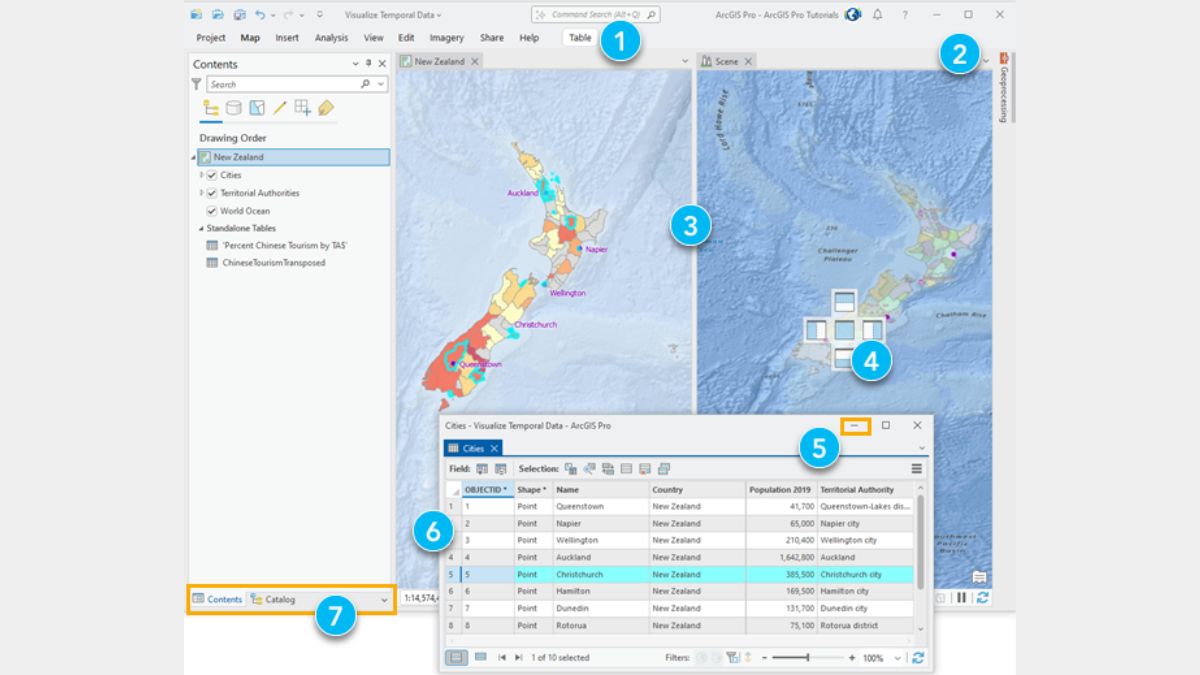
Việc tạo và áp dụng chú giải trong ArcGIS giúp người dùng dễ dàng giải thích dữ liệu và làm rõ các thông tin trong bản đồ. Dưới đây là hướng dẫn chi tiết cách thực hiện:
Thêm chú giải vào bản đồ
- Bước 1: Mở dự án bản đồ trong ArcGIS và chọn lớp dữ liệu (layer) mà bạn muốn thêm chú giải.
- Bước 2: Trên thanh công cụ, vào menu Insert và chọn Legend.
- Bước 3: Trong cửa sổ Legend Wizard xuất hiện, chọn các lớp dữ liệu mà bạn muốn hiển thị trong chú giải, sau đó nhấn OK để thêm chú giải vào bản đồ.
Tùy chỉnh các yếu tố trong chú giải
- Bước 1: Nhấp chuột phải vào chú giải và chọn Properties.
- Bước 2: Trong cửa sổ Legend Properties, bạn có thể tùy chỉnh các yếu tố sau:
- Title: Thêm hoặc chỉnh sửa tiêu đề của chú giải để làm rõ nội dung.
- Items: Chọn các lớp dữ liệu hoặc đối tượng cần hiển thị trong chú giải, đảm bảo chỉ những thông tin cần thiết mới được xuất hiện.
- Symbols: Tùy chỉnh biểu tượng, màu sắc và kích thước của các lớp dữ liệu, giúp người xem dễ dàng phân biệt các đối tượng trên bản đồ.
- Text: Điều chỉnh phông chữ, cỡ chữ và kiểu chữ để tạo sự dễ đọc và hợp lý cho người dùng.
Định dạng và bố trí chú giải
- Bước 1: Sau khi tùy chỉnh các yếu tố, bạn có thể thay đổi kích thước chú giải và di chuyển nó đến vị trí phù hợp trên bản đồ để tránh che khuất các lớp dữ liệu quan trọng.
- Bước 2: Sử dụng các công cụ Spacing và Alignment trong cửa sổ Legend Properties để điều chỉnh khoảng cách giữa các mục chú giải, giúp bố cục trở nên hài hòa và dễ theo dõi.
Kiểm tra và lưu lại
Sau khi hoàn tất các bước tùy chỉnh, hãy kiểm tra lại bản đồ và chú giải để đảm bảo mọi thông tin đều rõ ràng và chính xác. Lưu bản đồ và xuất ra định dạng cần thiết để sử dụng hoặc chia sẻ.
Khi tiến hành đo đạc và vẽ bản đồ, việc sử dụng thiết bị GNSS RTK Hi-Target là một giải pháp hiệu quả để nâng cao độ chính xác và giảm thiểu sai sót trong quá trình đo đạc. Các thiết bị tiên tiến như: Hi-Target V200, Hi-Target vRTK,… được trang bị công nghệ đo đạc hiện đại, hỗ trợ hệ thống RTK với độ chính xác cao. Những thiết bị này không chỉ giúp thu thập và xử lý dữ liệu không gian một cách linh hoạt, mà còn là lựa chọn tối ưu cho các kỹ sư và chuyên gia đo đạc, mang lại độ tin cậy tuyệt đối trong các dự án yêu cầu tiêu chuẩn khắt khe.
Những lưu ý khi tùy chỉnh chú giải trong ArcGIS
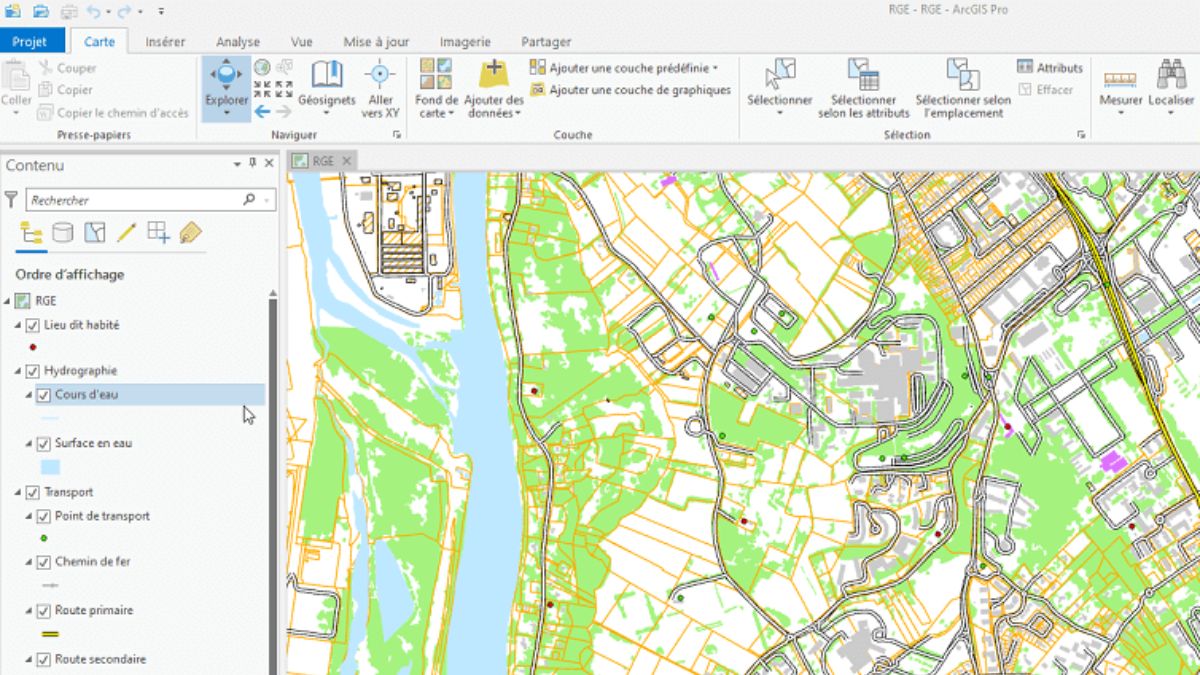
Khi tùy chỉnh chú giải trong ArcGIS, có một số yếu tố quan trọng cần lưu ý để đảm bảo bản đồ của bạn rõ ràng, dễ hiểu và chuyên nghiệp. Dưới đây là những điểm cần chú ý:
Đảm bảo tính chính xác của thông tin
Chú giải phải phản ánh chính xác các lớp dữ liệu và biểu tượng trên bản đồ. Kiểm tra kỹ các lớp và thuộc tính trước khi thêm vào chú giải để tránh thông tin sai lệch, đặc biệt khi có sự thay đổi dữ liệu hoặc cấu trúc lớp.
Lựa chọn kích thước và vị trí hợp lý
Kích thước của chú giải không nên quá lớn hoặc quá nhỏ, tránh gây rối mắt hoặc che khuất các yếu tố quan trọng của bản đồ. Chú giải nên được đặt ở vị trí dễ nhìn, không làm ảnh hưởng đến các lớp dữ liệu chính.
Tối giản nội dung trong chú giải
Chú giải cần được thiết kế sao cho dễ hiểu và không quá phức tạp. Chỉ nên hiển thị những thông tin cần thiết và sử dụng biểu tượng đơn giản nhưng dễ nhận biết. Tránh thêm quá nhiều lớp hoặc chi tiết không cần thiết.
Chú ý đến khả năng đọc và thẩm mỹ
Lựa chọn phông chữ và màu sắc trong chú giải phải đảm bảo dễ đọc, đặc biệt khi in ra hoặc xem trên các màn hình khác nhau. Hãy sử dụng các màu sắc có độ tương phản cao và phông chữ dễ đọc để nâng cao trải nghiệm người dùng.
Kiểm tra tính tương thích với các phiên bản phần mềm
Khi tùy chỉnh chú giải, hãy đảm bảo rằng các cài đặt và tùy chọn bạn chọn tương thích với phiên bản ArcGIS đang sử dụng. Một số tính năng có thể không khả dụng trong các phiên bản cũ hơn của phần mềm.
>>> Xem thêm: Bản đồ độ cao địa hình Việt Nam: Khái niệm, ý nghĩa và phương pháp lập bản đồ
Tùy chỉnh chú giải trong phần mềm ArcGIS là một bước quan trọng giúp nâng cao tính trực quan và hiệu quả của bản đồ GIS. Bằng cách hiểu rõ các công cụ và tính năng tùy chỉnh, bạn có thể tạo ra những bản đồ dễ hiểu, chính xác và phù hợp với mục đích sử dụng. Việc áp dụng các kỹ thuật tùy chỉnh hợp lý không chỉ cải thiện chất lượng bản đồ mà còn hỗ trợ người dùng trong việc phân tích và truyền đạt thông tin một cách hiệu quả nhất.





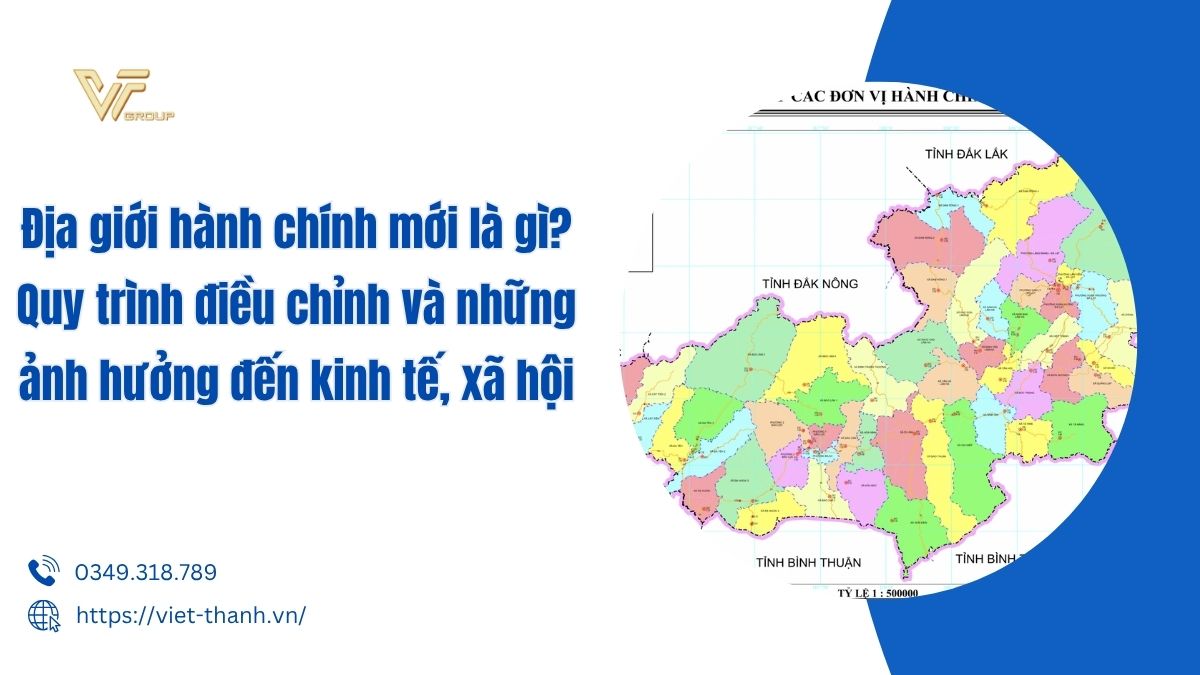



Be the first to review “Tùy chỉnh chú giải trong phần mềm Arcgis: Hướng dẫn chi tiết cho người dùng”